Jednoduchý a rýchly sprievodca rootovaním systému Android

Po rootnutí telefónu s Androidom máte plný prístup k systému a môžete spúšťať mnoho typov aplikácií, ktoré vyžadujú root prístup.
Ak používate telefón s Androidom dostatočne dlho, pravdepodobne už poznáte a používate mnohé z jeho funkcií. Pravdepodobne však existujú aj niektoré skryté funkcie, o ktorých neviete. Znalosť týchto funkcií vám môže výrazne uľahčiť každodenný život.
1. Predĺžte odomknutie
Pridanie zámku obrazovky je nevyhnutné na ochranu vášho telefónu a údajov. So sebou však prináša nepríjemnosti spojené s nutnosťou odomykania zariadenia vždy, keď ho potrebujete použiť. Tu sa hodí funkcia Extend Unlock (predtým Smart Lock).
Rozšírené odomknutie je funkcia v systéme Android 14 , ktorá umožňuje, aby váš telefón zostal odomknutý za určitých podmienok, napríklad keď ste doma alebo pripojení ku konkrétnemu zariadeniu Bluetooth. Týmto spôsobom ho nemusíte opakovane odomykať pomocou biometrických údajov, PIN kódu alebo hesla obrazovky.
Nastavenie rozšíreného odomknutia je jednoduché. Je k dispozícii na väčšine telefónov s Androidom v nastaveniach Zabezpečenie a ochrana osobných údajov v aplikácii Nastavenia. Na niektorých telefónoch, ako sú napríklad telefóny Samsung, však budete musieť prejsť do nastavení uzamknutej obrazovky a zobrazenia na obrazovke.
Otvorte Nastavenia a vyhľadajte možnosť Rozšírené odomknutie . Po zobrazení výzvy sa overte a klepnite na tlačidlo Rozumiem . Teraz vyberte preferovanú možnosť Rozšírené odomknutie a nastavte ju podľa pokynov na obrazovke.
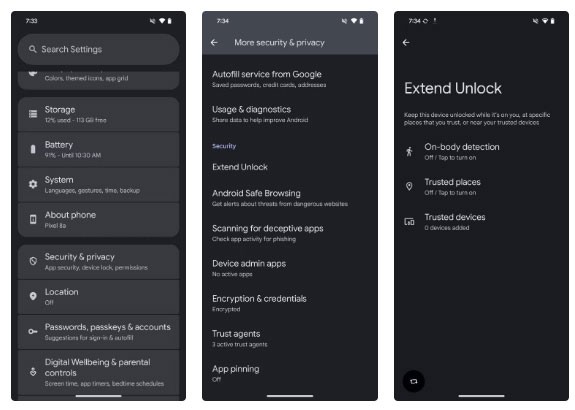
2. História upozornení
Je ľahké prehliadnuť dôležité upozornenia alebo ich omylom vymazať pred ich skontrolovaním, najmä ak máte toľko aplikácií, ktoré odosielajú upozornenia každých pár minút. Našťastie väčšina telefónov s Androidom je vybavená funkciou histórie upozornení, ktorá vám pomôže zbaviť sa problémov.
História upozornení vám umožňuje skontrolovať zmeškané alebo odstránené upozornenia na vašom telefóne s Androidom, aby ste nezmeškali dôležitú komunikáciu ani aktualizácie. Dosahuje to tak, že zaznamenáva všetky upozornenia, ktoré vám boli doručené do telefónu za posledných 24 hodín, vrátane tých, ktoré ste odstránili. K týmto upozorneniam potom môžete získať prístup prostredníctvom aplikácie Nastavenia a klepnutím na ne ich otvoriť v príslušných aplikáciách.
História upozornení sa nachádza v nastaveniach upozornení na väčšine telefónov. Ak ju chcete povoliť, prejdite do Nastavení a vyberte Upozornenia alebo Upozornenia a rýchle nastavenia (na telefónoch OnePlus). Vyhľadajte možnosť História upozornení a zapnite prepínač s označením Používať históriu upozornení alebo História upozornení .
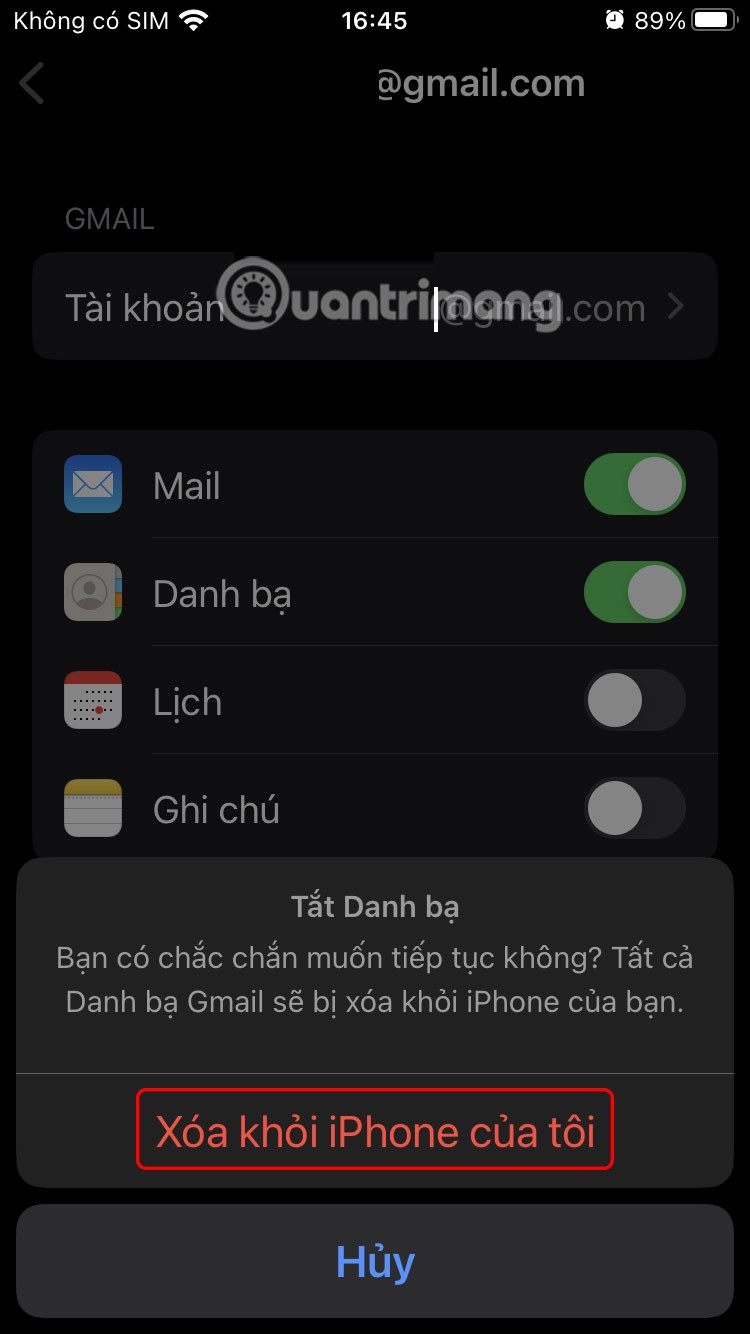
3. Rýchle klepnutie
Rýchle poklepanie je jednou z mojich obľúbených funkcií na telefónoch Pixel. V podstate premení zadnú stranu telefónu na virtuálne tlačidlo, na ktoré môžete dvojitým klepnutím vykonávať rôzne akcie, podobne ako funkcia klepnutia späť na iPhone.
Napríklad, ak robíte veľa snímok obrazovky, môžete nastaviť rýchle klepnutie na vytváranie snímok obrazovky, čím sa vyhnete nutnosti stláčať kombináciu tlačidiel na snímanie obrazovky, čo môže byť dosť ťažkopádne. Podobne ho môžete použiť na vyvolanie svojho obľúbeného digitálneho asistenta, zapnutie baterky alebo prístup k nedávnym aplikáciám. Alebo, ak existuje aplikácia, ktorú používate často, môžete ju priradiť gestu rýchleho klepnutia a otvoriť ju odkiaľkoľvek.
Povolenie a nastavenie funkcie Rýchle klepnutie na telefóne Pixel je jednoduché. V aplikácii Nastavenia prejdite do časti Systém > Gestá . Tu vyberte možnosť Rýchle klepnutie , čím spustíte akciu, a zapnite prepínač Použiť rýchle klepnutie . Teraz vyberte požadovanú akciu zo zoznamu.
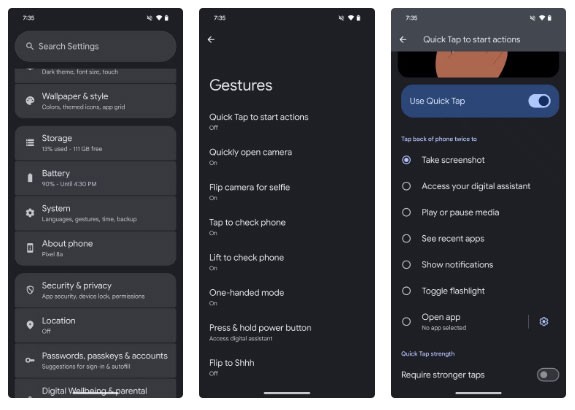
Ak chcete nastaviť spustenie aplikácie rýchlym klepnutím, vyberte akciu Otvoriť aplikáciu , klepnite na ikonu ozubeného kolieska a vyberte aplikáciu na ďalšej stránke. Niektoré aplikácie vám dokonca umožňujú otvoriť ich v konkrétnych ponukách. Napríklad môžete rýchlo otvoriť aplikáciu Fotoaparát v režime videa alebo selfie.
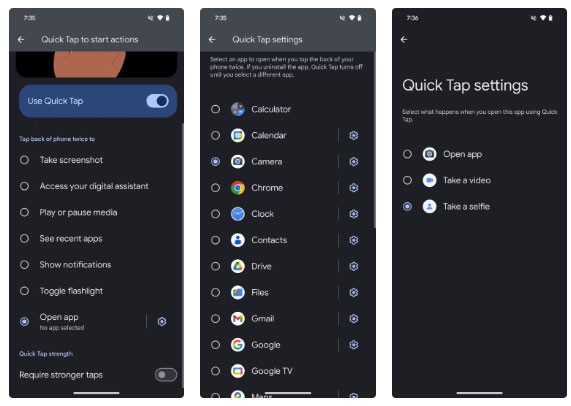
Rýchle klepnutie môžete použiť aj na telefónoch iných značiek ako Pixel.
4. Rozdelená obrazovka a plávajúce okno
Telefóny s veľkými obrazovkami majú najväčší zmysel, keď podporujú aj pokročilé funkcie multitaskingu, ktoré vám umožnia čo najlepšie využiť ich extra priestor na obrazovke. Rozdelená obrazovka a plávajúce okná (alebo vyskakovacie zobrazenie) sú dve takéto funkcie a mnoho telefónov s Androidom ich podporuje, čím sa eliminuje potreba prepínať medzi aplikáciami.
Vďaka rozdelenej obrazovke môžete otvoriť dve aplikácie súčasne, jednu nad druhou alebo vedľa seba. Na druhej strane, funkcia plávajúceho okna alebo kontextového zobrazenia vám umožňuje zmeniť jednu aplikáciu na plávajúce okno. Funguje dokonca aj s režimom rozdelenej obrazovky, takže môžete používať 3 aplikácie naraz.
Napríklad si môžete otvoriť Firefox a Keep Notes v režime rozdelenej obrazovky, aby ste si mohli preskúmať tému a zároveň si robiť poznámky. Ak však s niekým chatujete aj cez WhatsApp, môžete WhatsApp otvoriť v plávajúcom okne a robiť to počas používania ostatných dvoch aplikácií.
Otvorenie aplikácie na rozdelenej obrazovke alebo ako plávajúceho okna sa bude v jednotlivých telefónoch líšiť; niektoré telefóny dokonca ponúkajú viacero spôsobov, ako to urobiť. Ak chcete otvoriť aplikáciu na rozdelenej obrazovke, otvorte ponuku Nedávne, klepnite na ikonu aplikácie alebo na zvislé tlačidlo s tromi bodkami a vyberte možnosť Otvoriť v zobrazení na rozdelenej obrazovke (na telefónoch Samsung) alebo Rozdelená obrazovka (na telefónoch OnePlus). Vyberte druhú aplikáciu. Teraz sa obe aplikácie otvoria na rozdelenej obrazovke. Otočte obrazovku telefónu, ak ich chcete používať vedľa seba.
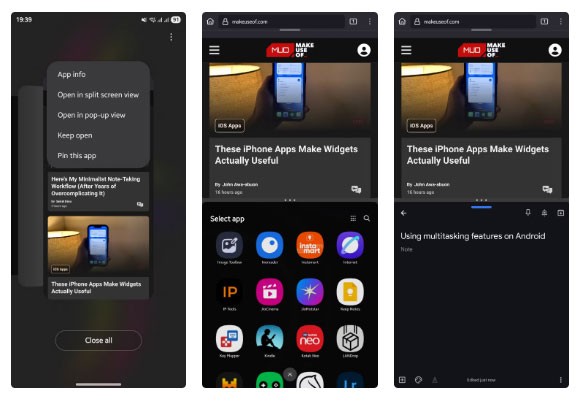
Ak chcete aplikáciu otvoriť v plávajúcom okne, vyberte možnosť Plávajúce okno (na telefónoch OnePlus) alebo Otvoriť v kontextovom zobrazení (na telefónoch Samsung). Plávajúce okno môžete presúvať a dokonca ho minimalizovať, keď ho nepotrebujete.
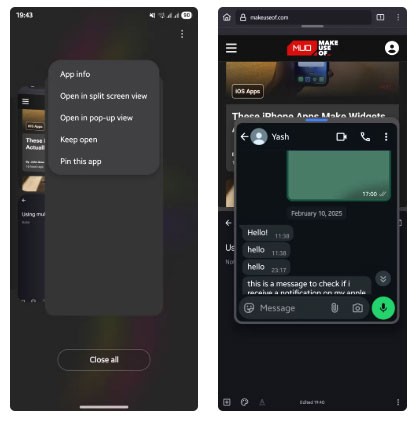
5. Skratky spúšťača aplikácií
Na domovskú obrazovku telefónu si môžete pridať skratku k svojim obľúbeným alebo často používaným aplikáciám pre rýchly a jednoduchý prístup. S touto skratkou však môžete robiť oveľa viac, než si myslíte, a to všetko vďaka funkcii nazývanej skratky aplikácií.
Skratky aplikácií sú kontextové skratky, ktoré otvárajú aplikácie priamo z rôznych ponúk alebo obrazoviek. Napríklad v aplikácii Gmail máte skratku na priamy prechod do vašej obľúbenej schránky, ak ste prihlásení do viacerých účtov. Podobne vám Firefox poskytuje skratku na priame otvorenie v súkromnom režime a Bitwarden má skratku na prístup ku generátoru hesiel. Upozorňujeme, že nie všetky aplikácie podporujú skratky aplikácií.
Ak chcete získať prístup k týmto skratkám pre aplikáciu, stlačte a podržte jej ikonu na domovskej obrazovke. Zobrazí sa vám séria akcií. Vyberte tú, ktorá vyhovuje vašim potrebám, a aplikácia otvorí danú ponuku alebo zobrazenie.

6. Používajte telefón ako webkameru
Mnoho notebookov má stále priemerné webkamery, čo vyžaduje použitie externej webkamery. Čo ak sa vám však externá webkamera náhle pokazí alebo ju vôbec nemáte? Ak máte telefón Pixel, môžete ho vďaka režimu webkamery, ktorý je k dispozícii v systéme Android 14 a novšom, jednoducho premeniť na webkameru.
Potrebujete len kábel USB, ktorý podporuje prenos dát. Zapojte kábel do zariadenia a pripojte ho k počítaču, potom prejdite na panel oznámení v telefóne a klepnite na oznámenie Nabíjanie tohto zariadenia cez USB . Teraz v časti Použiť USB pre vyberte Webkamera .
Po zobrazení výzvy sa overte biometrickými údajmi alebo PIN kódom. Potom klepnite na upozornenie služby webovej kamery a zobrazí sa obrazovka s ukážkou. Tu môžete prepínať medzi kamerami a upravovať kvalitu výstupu.
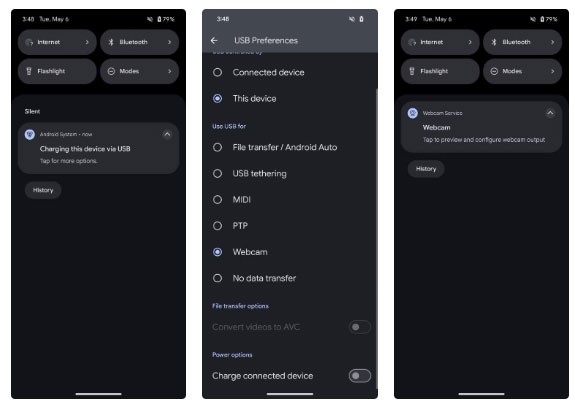
Nakoniec prejdite v počítači do aplikácie, pomocou ktorej chcete nasnímať fotografiu alebo video, a nastavte si telefón Pixel ako predvolenú webkameru. Aplikáciu môžete teraz používať ako obvykle.
Ak nemáte Pixel, môžete si telefón s Androidom premeniť na webkameru v počítači so systémom Windows pomocou aplikácie Phone Link od spoločnosti Microsoft. Používatelia počítačov Mac môžu používať aplikácie ako Camo.
7. Okrajový panel alebo inteligentný bočný panel
Ak máte telefón strednej alebo vyššej triedy od Samsungu alebo OnePlusu, je pravdepodobné, že má zabudovaný bočný panel alebo inteligentný bočný panel. Tieto funkcie poskytujú praktickú sekciu so všetkými vašimi obľúbenými aplikáciami, widgetmi, kontaktmi a ďalšími skratkami na jednom mieste. Takto k nim máte prístup na ľubovoľnej obrazovke bez toho, aby ste museli opustiť aplikáciu.
Aj keď sú obe tieto funkcie predvolene povolené, pre dosiahnutie čo najlepšieho zážitku ich budete musieť nakonfigurovať. Ak chcete nastaviť panely Edge na telefóne Samsung, prejdite do časti Nastavenia > Displej > Panely Edge . Klepnite na Panely a začiarknite políčka v hornej časti panelov, ktoré chcete mať na paneli Edge. Prvky panela si môžete ďalej prispôsobiť klepnutím na tlačidlo Upraviť pod nimi.
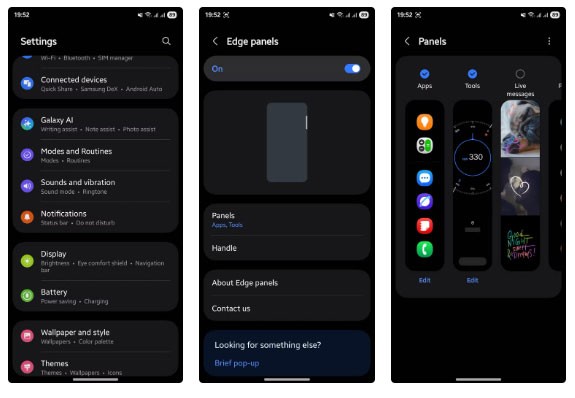
8. Režimy a postupy
Režimy a rutiny sú na telefónoch Samsung podceňovanou funkciou. Môžete si ich predstaviť ako výkonný automatizačný nástroj, ktorý vám umožňuje prispôsobiť a optimalizovať správanie telefónu na základe rôznych podmienok.
Pomocou Režimov môžete ovládať predvolený stav telefónu v rôznych režimoch, ako napríklad Spánok, Cvičenie a Jazda. Môžete napríklad nakonfigurovať režim Spánok tak, aby sa po zapnutí automaticky aktivovali režimy Nerušiť a Odtiene sivej, ktoré pomôžu znížiť rozptýlenie v noci a lepšie spať.
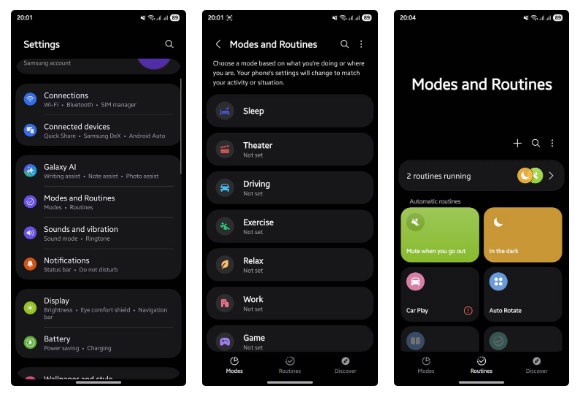
9. Vstavaný infračervený žiarič
Infračervený alebo IR žiarič je senzor, ktorý sa zvyčajne javí ako malá kruhová alebo oválna bodka pozdĺž horného okraja telefónu. Vyžaruje infračervené signály podobné signálom bežného diaľkového ovládača, čo vám umožňuje ovládať rôzne zariadenia a spotrebiče, ako sú televízory, set-top boxy, ventilátory, klimatizácie atď.
Zatiaľ čo pred niekoľkými rokmi bolo mať v telefóne IR vysielač bežné, dnes je obmedzený na telefóny od niekoľkých výrobcov, ako sú OnePlus, Xiaomi a Vivo. Na telefónoch, ktoré ho podporujú, dostanete aplikáciu na diaľkové ovládanie, ktorá vyžaduje, aby ste najprv spárovali ovládač s hardvérom, ktorý chcete ovládať. Keď to urobíte, môžete ovládať takmer čokoľvek, rovnako ako s tradičným ovládačom.
10. Prispôsobte si bočné tlačidlo
Bočné tlačidlo na telefónoch Samsung má viacero funkcií: Jedným stlačením sa uzamkne obrazovka, dlhým stlačením sa otvorí digitálny asistent a dvojitým stlačením sa otvorí aplikácia Fotoaparát. Na rozdiel od iných telefónov s Androidom vám však Samsung umožňuje prispôsobiť gesto dvojitého klepnutia na vykonanie akejkoľvek inej akcie, ak sa vám jeho predvolená funkcia nepáči.
Ak si chcete prispôsobiť bočné tlačidlo na telefóne Samsung, otvorte Nastavenia , prejdite na Rozšírené funkcie a vyberte Bočné tlačidlo . Zapnite Dvojité stlačenie, ak ešte nie je zapnuté, a na nasledujúcej obrazovke vyberte požadovanú akciu.
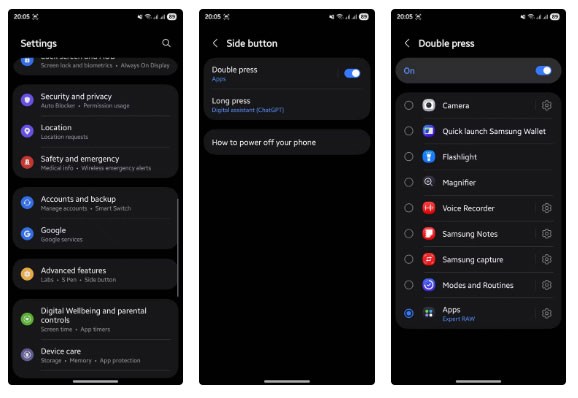
Pozrite si ďalšie články:
Po rootnutí telefónu s Androidom máte plný prístup k systému a môžete spúšťať mnoho typov aplikácií, ktoré vyžadujú root prístup.
Tlačidlá na vašom telefóne s Androidom neslúžia len na nastavenie hlasitosti alebo prebudenie obrazovky. S niekoľkými jednoduchými úpravami sa môžu stať skratkami na rýchle fotografovanie, preskakovanie skladieb, spúšťanie aplikácií alebo dokonca aktiváciu núdzových funkcií.
Ak ste si nechali notebook v práci a musíte poslať šéfovi urgentnú správu, čo by ste mali urobiť? Použite svoj smartfón. Ešte sofistikovanejšie je premeniť telefón na počítač, aby ste mohli jednoduchšie vykonávať viac úloh naraz.
Android 16 má widgety uzamknutej obrazovky, ktoré vám umožňujú meniť uzamknutú obrazovku podľa vašich predstáv, vďaka čomu je uzamknutá obrazovka oveľa užitočnejšia.
Režim Obraz v obraze v systéme Android vám pomôže zmenšiť video a pozerať ho v režime obraz v obraze, pričom video si môžete pozrieť v inom rozhraní, aby ste mohli robiť iné veci.
Úprava videí v systéme Android bude jednoduchá vďaka najlepším aplikáciám a softvéru na úpravu videa, ktoré uvádzame v tomto článku. Uistite sa, že budete mať krásne, magické a elegantné fotografie, ktoré môžete zdieľať s priateľmi na Facebooku alebo Instagrame.
Android Debug Bridge (ADB) je výkonný a všestranný nástroj, ktorý vám umožňuje robiť veľa vecí, ako je vyhľadávanie protokolov, inštalácia a odinštalovanie aplikácií, prenos súborov, rootovanie a flashovanie vlastných ROM, vytváranie záloh zariadení.
S aplikáciami s automatickým klikaním. Pri hraní hier, používaní aplikácií alebo úloh dostupných na zariadení nebudete musieť robiť veľa.
Aj keď neexistuje žiadne zázračné riešenie, malé zmeny v spôsobe nabíjania, používania a skladovania zariadenia môžu výrazne spomaliť opotrebovanie batérie.
Telefón, ktorý si momentálne veľa ľudí obľúbi, je OnePlus 13, pretože okrem vynikajúceho hardvéru disponuje aj funkciou, ktorá existuje už desaťročia: infračerveným senzorom (IR Blaster).
Google Play je pohodlný, bezpečný a funguje dobre pre väčšinu ľudí. Existuje však celý svet alternatívnych obchodov s aplikáciami – niektoré ponúkajú otvorenosť, iné uprednostňujú súkromie a niektoré sú len zábavnou zmenou tempa.
TWRP umožňuje používateľom ukladať, inštalovať, zálohovať a obnovovať firmvér na svojich zariadeniach bez obáv z ovplyvnenia stavu zariadenia pri rootnutí, bliknutí alebo inštalácii nového firmvéru na zariadeniach so systémom Android.
Ak si myslíte, že svoje zariadenie Galaxy dobre poznáte, Good Lock vám ukáže, o čo viac toho dokáže.
Väčšina z nás sa k nabíjaciemu portu smartfónu správa, akoby jeho jedinou úlohou bolo udržiavať batériu pri živote. Ale tento malý port je oveľa výkonnejší, než si myslíme.
Ak vás už unavujú všeobecné tipy, ktoré nikdy nefungujú, tu je niekoľko, ktoré potichu menia spôsob, akým fotíte.
Väčšina detí radšej hrá, ako sa učí. Tieto mobilné hry, ktoré sú zároveň vzdelávacie aj zábavné, však zaujmú aj malé deti.
Pozrite si funkciu Digitálna pohoda na svojom telefóne Samsung a zistite, koľko času počas dňa strácate na telefóne!
Aplikácia na falošné hovory vám pomáha vytvárať hovory z vášho vlastného telefónu, aby ste sa vyhli nepríjemným a nechceným situáciám.
Ak naozaj chcete chrániť svoj telefón, je čas začať ho uzamykať, aby ste predišli krádeži a zároveň ho ochránili pred hackermi a podvodmi.
USB port na vašom telefóne Samsung slúži na viac než len nabíjanie. Od premeny telefónu na stolný počítač až po napájanie iných zariadení, tieto málo známe aplikácie zmenia spôsob, akým svoje zariadenie používate.
Po rootnutí telefónu s Androidom máte plný prístup k systému a môžete spúšťať mnoho typov aplikácií, ktoré vyžadujú root prístup.
Tlačidlá na vašom telefóne s Androidom neslúžia len na nastavenie hlasitosti alebo prebudenie obrazovky. S niekoľkými jednoduchými úpravami sa môžu stať skratkami na rýchle fotografovanie, preskakovanie skladieb, spúšťanie aplikácií alebo dokonca aktiváciu núdzových funkcií.
Ak ste si nechali notebook v práci a musíte poslať šéfovi urgentnú správu, čo by ste mali urobiť? Použite svoj smartfón. Ešte sofistikovanejšie je premeniť telefón na počítač, aby ste mohli jednoduchšie vykonávať viac úloh naraz.
Android 16 má widgety uzamknutej obrazovky, ktoré vám umožňujú meniť uzamknutú obrazovku podľa vašich predstáv, vďaka čomu je uzamknutá obrazovka oveľa užitočnejšia.
Režim Obraz v obraze v systéme Android vám pomôže zmenšiť video a pozerať ho v režime obraz v obraze, pričom video si môžete pozrieť v inom rozhraní, aby ste mohli robiť iné veci.
Úprava videí v systéme Android bude jednoduchá vďaka najlepším aplikáciám a softvéru na úpravu videa, ktoré uvádzame v tomto článku. Uistite sa, že budete mať krásne, magické a elegantné fotografie, ktoré môžete zdieľať s priateľmi na Facebooku alebo Instagrame.
Android Debug Bridge (ADB) je výkonný a všestranný nástroj, ktorý vám umožňuje robiť veľa vecí, ako je vyhľadávanie protokolov, inštalácia a odinštalovanie aplikácií, prenos súborov, rootovanie a flashovanie vlastných ROM, vytváranie záloh zariadení.
S aplikáciami s automatickým klikaním. Pri hraní hier, používaní aplikácií alebo úloh dostupných na zariadení nebudete musieť robiť veľa.
Aj keď neexistuje žiadne zázračné riešenie, malé zmeny v spôsobe nabíjania, používania a skladovania zariadenia môžu výrazne spomaliť opotrebovanie batérie.
Telefón, ktorý si momentálne veľa ľudí obľúbi, je OnePlus 13, pretože okrem vynikajúceho hardvéru disponuje aj funkciou, ktorá existuje už desaťročia: infračerveným senzorom (IR Blaster).
















